一些小伙伴使用win10系统喜欢用DOS命令来看被侦听的端口,部分小伙伴觉得此方法比较繁琐,询问说有什么简单的查看win10电脑侦听端口的方法?其实我们可以在资源监听器中查看,这里
一些小伙伴使用win10系统喜欢用DOS命令来看被侦听的端口,部分小伙伴觉得此方法比较繁琐,询问说有什么简单的查看win10电脑侦听端口的方法?其实我们可以在资源监听器中查看,这里小编手把手教你查看win10电脑侦听端口的方法。
具体方法如下:
1、是找到[我的电脑],然后选择[我的电脑],右键单击[属性] 。
查找[控制面板主页],然后单击打开。
单击打开[控制面板主页],找到[管理工具]
单击[管理工具]后,将显示以下图片,以便我们可以看到[资源监视器]。
双击打开[资源监视器],出现下图。
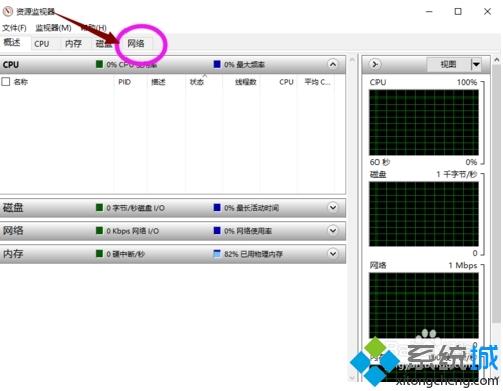
2、在[资源监视器]上,找到[网络]并单击。
3、在[网络]的当前界面上,我们将看到[Listening Port]选项。接下来,您可以在右侧看到一个下拉三角形并单击它。将显示与正在侦听的端口相关的数据。
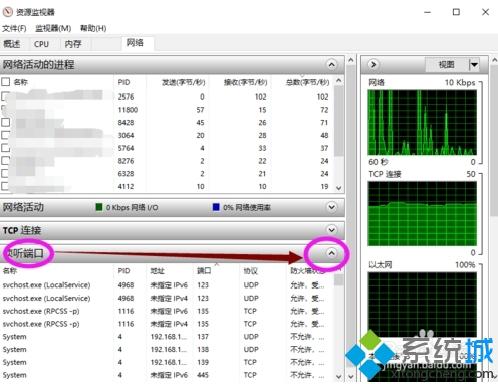
以上介绍win10电脑侦听端口的查看方法,是不是通过资源监听器中查看比较便捷,希望本文教程对大家有所帮助!
